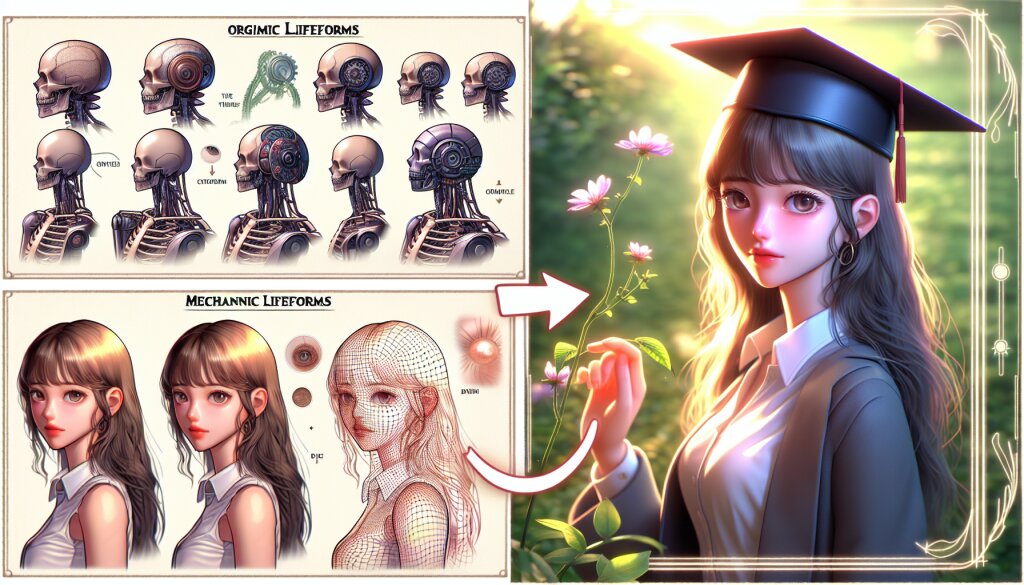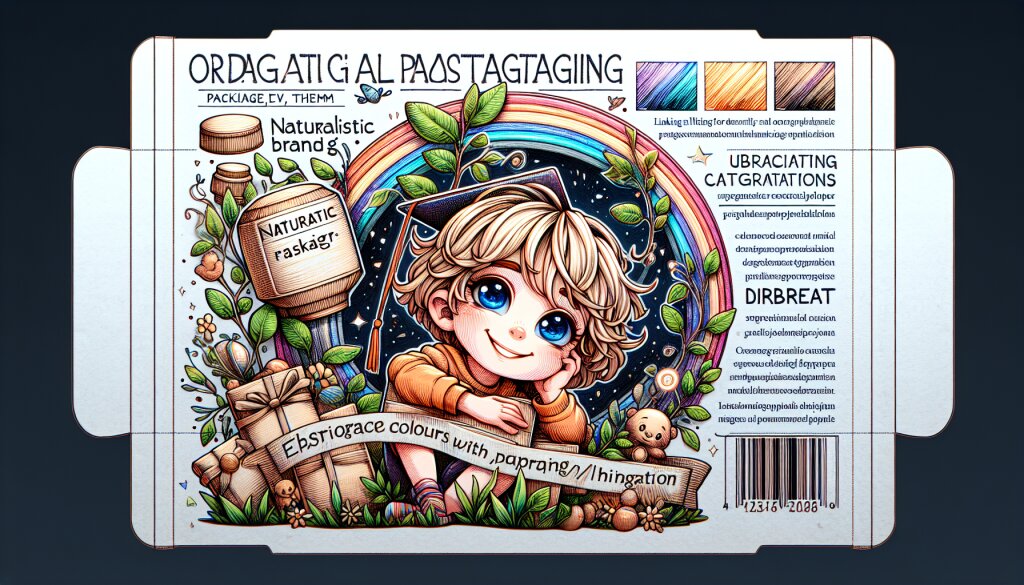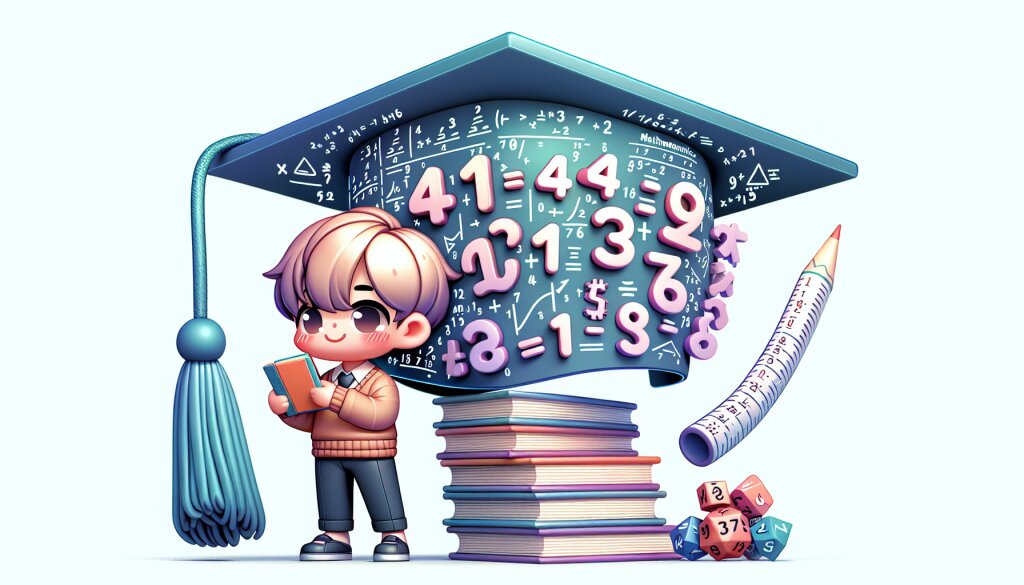자바스크립트 DOM 조작: 요소 선택과 수정 🚀
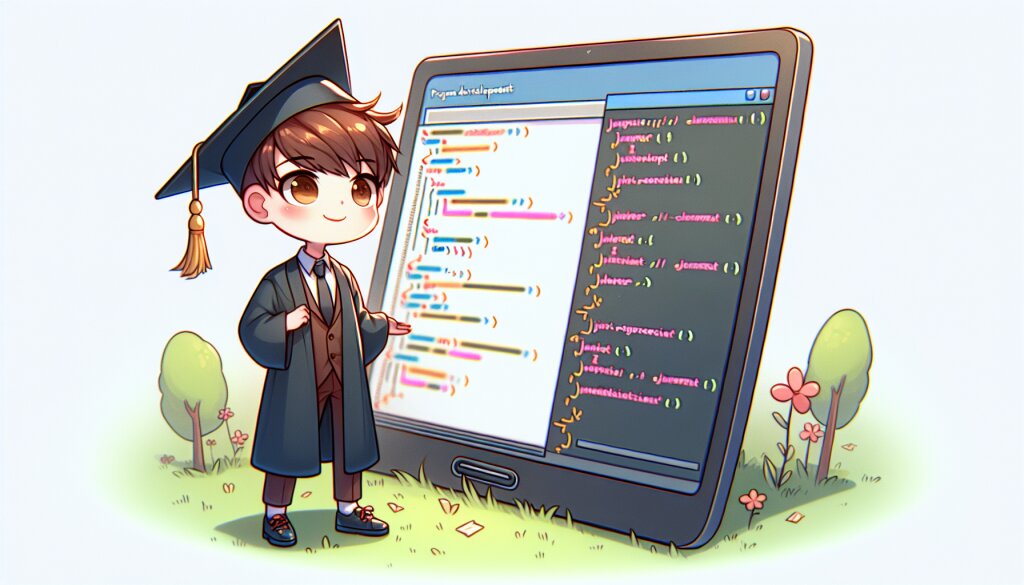
안녕, 친구들! 오늘은 우리가 웹 개발의 세계에서 자주 만나게 되는 아주 중요한 주제에 대해 이야기해볼 거야. 바로 "자바스크립트 DOM 조작"이라는 녀석이지. 😎 특히 요소를 선택하고 수정하는 방법에 대해 깊이 파고들어볼 거야. 이 내용은 프론트엔드 개발자로서 꼭 알아야 할 핵심 스킬이니까 집중해서 들어봐!
우리가 이 여정을 함께 떠나기 전에, 잠깐! 혹시 너희 중에 재능넷이라는 사이트 들어봤어? 여기서 우리가 배우는 자바스크립트 스킬을 활용해서 멋진 프로젝트를 만들 수 있을 거야. 나중에 한 번 둘러보는 것도 좋을 것 같아. 자, 이제 본격적으로 시작해볼까?
🔑 핵심 포인트: DOM(Document Object Model)은 HTML 문서의 구조를 표현하는 방식이야. 자바스크립트를 사용하면 이 DOM을 조작해서 웹 페이지의 내용, 구조, 스타일을 동적으로 변경할 수 있어. 정말 강력하지?
1. DOM이 뭐길래? 🤔
DOM, 이 세 글자가 뭘 의미하는지 알아? Document Object Model의 약자야. 뭔가 거창해 보이지? 하지만 걱정마, 생각보다 어렵지 않아.
DOM은 웹 페이지를 프로그래밍 언어(여기서는 자바스크립트)가 이해할 수 있는 구조로 표현한 거야. 쉽게 말해, HTML 문서를 객체의 트리 구조로 변환한 것이지. 이렇게 하면 자바스크립트가 웹 페이지의 각 요소에 쉽게 접근하고 조작할 수 있게 돼.
위의 그림을 보면, DOM이 어떻게 생겼는지 대충 감이 올 거야. 맨 위에 Document가 있고, 그 아래로 HTML, Head, Body 등의 요소들이 트리 형태로 연결되어 있지? 이런 구조 덕분에 우리는 자바스크립트로 웹 페이지의 특정 부분을 쉽게 찾아갈 수 있어.
💡 재미있는 사실: DOM은 마치 가족 족보 같아. Document가 할아버지라면, HTML은 아버지, 그리고 Body와 Head는 자식들... 이런 식으로 생각하면 이해하기 쉽지 않아?
2. 요소 선택하기: DOM의 보물찾기 🔍
자, 이제 DOM의 구조를 알았으니 실제로 어떻게 사용하는지 알아볼까? 가장 먼저 해야 할 일은 조작하고 싶은 요소를 선택하는 거야. 마치 보물찾기 게임처럼 말이야!
2.1 getElementById(): ID로 요소 찾기
가장 간단하고 많이 사용되는 방법이야. 특정 ID를 가진 요소를 찾을 때 사용해.
const myElement = document.getElementById('myUniqueId');
이렇게 하면 'myUniqueId'라는 ID를 가진 요소를 찾아서 myElement 변수에 저장할 수 있어. 아주 간단하지?
2.2 getElementsByClassName(): 클래스로 요소 찾기
특정 클래스를 가진 모든 요소를 찾고 싶을 때 사용해. 주의할 점은 이 메서드는 여러 개의 요소를 반환할 수 있다는 거야.
const myElements = document.getElementsByClassName('myClass');
이렇게 하면 'myClass'라는 클래스를 가진 모든 요소가 myElements에 배열 형태로 저장돼.
2.3 querySelector(): CSS 선택자로 요소 찾기
이 방법은 정말 강력해. CSS 선택자를 사용해서 요소를 찾을 수 있거든.
const myElement = document.querySelector('#myId');
const firstParagraph = document.querySelector('p');
const specialDiv = document.querySelector('.special');
이렇게 ID, 태그 이름, 클래스 등 다양한 방식으로 요소를 선택할 수 있어. querySelector는 조건에 맞는 첫 번째 요소만 반환한다는 점을 기억해!
2.4 querySelectorAll(): 여러 요소 한 번에 찾기
querySelector의 친구인 querySelectorAll은 조건에 맞는 모든 요소를 찾아줘.
const allParagraphs = document.querySelectorAll('p');
const specialElements = document.querySelectorAll('.special');
이렇게 하면 모든 p 태그나 'special' 클래스를 가진 모든 요소를 한 번에 선택할 수 있어.
이 그림을 보면 각 선택 방법의 특징을 한눈에 볼 수 있지? 상황에 따라 적절한 방법을 선택하는 게 중요해.
🌟 프로 팁: querySelector와 querySelectorAll은 강력하지만, 특정 ID를 찾을 때는 getElementById가 더 빠르다는 걸 기억해! 성능이 중요한 상황에서는 이 점을 고려해봐.
3. 요소 수정하기: DOM의 마법사가 되자! 🧙♂️
이제 요소를 선택하는 방법을 알았으니, 그 요소를 어떻게 수정할 수 있는지 알아볼 차례야. 이 부분이 정말 재미있어. 마치 마법사가 된 것처럼 웹 페이지를 변화시킬 수 있거든!
3.1 내용 변경하기
선택한 요소의 내용을 변경하는 건 정말 쉬워. innerHTML과 textContent라는 두 가지 주요 속성을 사용할 수 있어.
// innerHTML 사용하기
document.getElementById('myDiv').innerHTML = '<strong>새로운 내용!</strong>';
// textContent 사용하기
document.querySelector('.myParagraph').textContent = '이것은 새로운 텍스트입니다.';
innerHTML은 HTML 태그를 포함한 내용을 설정할 수 있고, textContent는 순수한 텍스트만 설정할 수 있어. 상황에 따라 적절한 것을 선택해서 사용하면 돼.
⚠️ 주의: innerHTML을 사용할 때는 조심해야 해. 사용자 입력을 직접 innerHTML에 넣으면 XSS(Cross-Site Scripting) 공격에 취약할 수 있어. 가능하면 textContent를 사용하거나, 사용자 입력을 적절히 sanitize(소독)해서 사용해야 해.
3.2 속성 변경하기
요소의 속성을 변경하는 것도 아주 간단해. setAttribute() 메서드를 사용하면 돼.
// 이미지 소스 변경하기
document.querySelector('img').setAttribute('src', 'new-image.jpg');
// 링크 주소 변경하기
document.getElementById('myLink').setAttribute('href', 'https://www.example.com');
또는 직접 속성에 접근해서 변경할 수도 있어:
document.querySelector('img').src = 'new-image.jpg';
document.getElementById('myLink').href = 'https://www.example.com';
3.3 스타일 변경하기
요소의 스타일을 동적으로 변경하는 것도 가능해. style 속성을 사용하면 돼.
const myElement = document.getElementById('myElement');
myElement.style.backgroundColor = 'blue';
myElement.style.color = 'white';
myElement.style.padding = '10px';
이렇게 하면 myElement의 배경색을 파란색으로, 글자색을 흰색으로 변경하고 패딩을 10px로 설정할 수 있어.
💡 알아두면 좋은 점: CSS 속성 이름에 하이픈(-)이 있는 경우, 자바스크립트에서는 카멜 케이스(camelCase)로 변환해서 사용해야 해. 예를 들어, 'background-color'는 'backgroundColor'가 돼.
3.4 클래스 조작하기
요소의 클래스를 추가하거나 제거하는 것도 DOM 조작의 중요한 부분이야. classList 속성을 사용하면 쉽게 할 수 있어.
const myElement = document.querySelector('.myClass');
// 클래스 추가하기
myElement.classList.add('newClass');
// 클래스 제거하기
myElement.classList.remove('oldClass');
// 클래스 토글하기 (있으면 제거, 없으면 추가)
myElement.classList.toggle('toggleClass');
// 클래스 존재 여부 확인하기
if (myElement.classList.contains('checkClass')) {
console.log('checkClass가 존재합니다!');
}
이렇게 클래스를 조작하면 CSS와 연계해서 요소의 스타일을 동적으로 변경할 수 있어. 정말 유용하지?
이 그림을 보면 DOM 요소를 수정하는 주요 방법들을 한눈에 볼 수 있어. 각 방법은 서로 다른 상황에서 유용하게 사용될 수 있지.
4. 실전 예제: 간단한 To-Do 리스트 만들기 📝
자, 이제 우리가 배운 내용을 활용해서 간단한 To-Do 리스트를 만들어볼 거야. 이 예제를 통해 DOM 조작의 실제 사용법을 이해할 수 있을 거야.
<!-- HTML -->
<div id="todo-app">
<input type="text" id="todo-input" placeholder="할 일을 입력하세요">
<button id="add-button">추가</button>
<ul id="todo-list"></ul>
</div>
<!-- JavaScript -->
<script>
// 필요한 요소들 선택하기
const input = document.getElementById('todo-input');
const addButton = document.getElementById('add-button');
const todoList = document.getElementById('todo-list');
// 할 일 추가 함수
function addTodo() {
if (input.value !== '') {
const li = document.createElement('li');
li.textContent = input.value;
// 삭제 버튼 만들기
const deleteButton = document.createElement('button');
deleteButton.textContent = '삭제';
deleteButton.onclick = function() {
todoList.removeChild(li);
};
li.appendChild(deleteButton);
todoList.appendChild(li);
input.value = '';
}
}
// 버튼 클릭 이벤트 추가
addButton.addEventListener('click', addTodo);
// 엔터 키 입력 이벤트 추가
input.addEventListener('keypress', function(e) {
if (e.key === 'Enter') {
addTodo();
}
});
</script>
이 코드를 실행하면, 간단하지만 실용적인 To-Do 리스트 앱이 만들어져. 입력창에 할 일을 적고 '추가' 버튼을 누르거나 엔터를 치면 리스트에 항목이 추가돼. 각 항목에는 '삭제' 버튼이 있어서 완료한 일을 지울 수도 있어.
이 예제에서 우리가 배운 여러 DOM 조작 기술들이 사용됐어:
- getElementById()로 요소 선택하기
- createElement()로 새 요소 만들기
- textContent로 요소의 텍스트 내용 설정하기
- appendChild()로 새 요소를 DOM에 추가하기
- removeChild()로 요소 제거하기
- addEventListener()로 이벤트 리스너 추가하기
이렇게 간단한 예제로도 DOM 조작이 얼마나 강력한지 알 수 있지? 웹 페이지를 동적으로 만들고 사용자와 상호작용하는 기능을 구현할 수 있어.
🚀 도전 과제: 이 To-Do 리스트에 더 많은 기능을 추가해보는 건 어때? 예를 들어, 완료한 항목에 취소선을 긋거나, 로컬 스토리지를 사용해 데이터를 저장하는 기능을 추가해볼 수 있어. 재능넷에서 이런 프로젝트를 공유하면 다른 개발자들의 피드백을 받을 수 있을 거야!
5. 고급 DOM 조작 기술 🔧
기본적인 DOM 조작 방법을 배웠으니, 이제 조금 더 고급 기술로 넘어가볼까? 이 기술들을 마스터하면 더 복잡하고 동적인 웹 애플리케이션을 만들 수 있어.
5.1 이벤트 위임 (Event Delegation)
이벤트 위임은 부모 요소에 이벤트 리스너를 추가해 자식 요소들의 이벤트를 관리하는 기술이야. 특히 동적으로 요소가 추가되거나 제거되는 경우에 유용해.
// 이벤트 위임 예제
document.getElementById('todo-list').addEventListener('click', function(e) {
if (e.target.tagName === 'BUTTON') {
e.target.parentElement.remove();
}
});
이 코드는 todo-list에 클릭 이벤트를 추가하고, 클릭된 요소가 버튼일 경우 해당 버튼의 부모 요소(li)를 제거해. 이렇게 하면 각 삭제 버튼에 개별적으로 이벤트 리스너를 추가할 필요가 없어져.
5.2 DocumentFragment 사용하기
DocumentFragment는 메모리상에만 존재하는 가벼운 Document 객체야. 여러 노드를 추가할 때 성능을 향상시킬 수 있어.
const fragment = document.createDocumentFragment();
for (let i = 0; i < 1000; i++) {
const li = document.createElement('li');
li.textContent = `Item ${i}`;
fragment.appendChild(li);
}
document.getElementById('myList').appendChild(fragment);
이 방법을 사용하면 DOM을 한 번만 업데이트하기 때문에 성능이 크게 향상돼.
5.3 MutationObserver 사용하기
MutationObserver는 DOM 변경을 감지하고 반응할 수 있게 해주는 강력한 API야.
const targetNode = document.getElementById('myList');
const config = { childList: true, subtree: true };
const callback = function(mutationsList, observer) {
for(let mutation of mutationsList) {
if (mutation.type === 'childList') {
console.log('A child node has been added or removed.');
}
}
};
const observer = new MutationObserver(callback);
observer.observe(targetNode, config);
이 코드는 myList 요소의 자식 노드 변경을 감지하고 콘솔에 메시지를 출력해. 복잡한 UI 업데이트를 관리할 때 유용해.
이 그림은 우리가 방금 배운 세 가지 고급 DOM 조작 기술을 보여주고 있어. 각 기술은 특정 상황에서 매우 유용하게 사용될 수 있지.
6. 성능 최적화 팁 🚀
DOM 조작은 강력하지만, 잘못 사용하면 성능 문제를 일으킬 수 있어. 여기 몇 가지 성능 최적화 팁을 소개할게.
6.1 DOM 접근 최소화하기
DOM에 접근하는 것은 비용이 많이 드는 작업이야. 가능한 한 DOM 접근을 최소화하고, 필요한 요소는 변수에 저장해서 재사용하는 게 좋아.
// 좋지 않은 예
for (let i = 0; i < 1000; i++) {
document.getElementById('myList').innerHTML += `<li>Item ${i}</li>`;
}
// 좋은 예
let html = '';
for (let i = 0; i < 1000; i++) {
html += `<li>Item ${i}</li>`;
}
document.getElementById('myList').innerHTML = html;
6.2 리플로우와 리페인트 최소화하기
리플로우(reflow)와 리페인트(repaint)는 브라우저가 레이아웃을 다시 계산하고 화면을 다시 그리는 작업이야. 이 작업들은 성능에 큰 영향을 미치므로 최소화해야 해.
// 좋지 않은 예
const el = document.getElementById('myElement');
el.style.width = '100px';
el.style.height = '100px';
el.style.margin = '10px';
// 좋은 예
const el = document.getElementById('myElement');
el.style.cssText = 'width: 100px; height: 100px; margin: 10px;';
// 또는
el.classList.add('my-class'); // CSS에서 스타일 정의
6.3 requestAnimationFrame 사용하기
애니메이션이나 복잡한 시각적 업데이트를 구현할 때는 requestAnimationFrame을 사용하는 게 좋아. 이 메서드는 브라우저의 리페인트 주기에 맞춰 콜백을 실행해줘서 부드러운 애니메이션을 구현할 수 있어.
function animate() {
// 애니메이션 로직
requestAnimationFrame(animate);
}
requestAnimationFrame(animate);
💡 성능 측정 팁: Chrome 개발자 도구의 Performance 탭을 사용하면 웹 페이지의 성능을 분석할 수 있어. 이를 통해 DOM 조작이 성능에 미치는 영향을 직접 확인하고 최적화할 수 있지.